Uso de informes y auditorías de cumplimiento de comunicaciones
Importante
Cumplimiento de comunicaciones de Microsoft Purview proporciona las herramientas para ayudar a las organizaciones a detectar el cumplimiento normativo (por ejemplo, SEC o FINRA) y las infracciones de conducta empresarial, como información confidencial o confidencial, hostigamiento o amenazante del lenguaje y uso compartido de contenido para adultos. El cumplimiento de las comunicaciones se basa en la privacidad por diseño. Los nombres de usuario se seudonimizan de forma predeterminada, los controles de acceso basados en roles están integrados, los investigadores son admitidos por un administrador y los registros de auditoría están en su lugar para ayudar a garantizar la privacidad a nivel de usuario.
Informes
Nota:
En este momento, si el rol está limitado por una o varias unidades de administración, las unidades de administración no se aplican a los informes. Puede ver todos los informes de la organización.
El panel Informes es la ubicación central para ver todos los informes de cumplimiento de comunicaciones. Para ver y administrar informes, los usuarios deben estar asignados al grupo de roles Visores de cumplimiento de comunicaciones .
Los widgets de informe proporcionan una vista rápida de la información más comúnmente necesaria para una evaluación general del estado de las actividades de cumplimiento de comunicaciones. La información contenida en los widgets de informe no se puede exportar. Los informes detallados proporcionan información detallada relacionada con áreas específicas de cumplimiento de comunicaciones y ofrecen la capacidad de filtrar, agrupar, ordenar y exportar información durante la revisión.
Para el filtro de intervalo de fechas, la fecha y hora de los eventos se enumeran en Hora universal coordinada (UTC). Al filtrar mensajes, todos los filtros del informe se aplican a la fecha de inicio de las 00:00:00 UTC a la fecha de finalización de las 23:59:59 UTC.
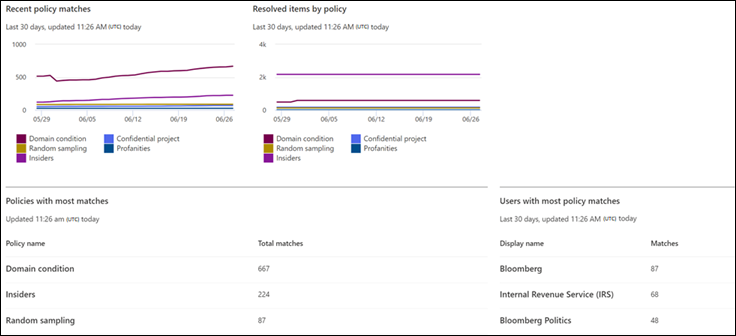
El panel Informes contiene los siguientes widgets de informe y vínculos de informes detallados:
Widgets de informe
- Coincidencias de directivas recientes: muestra el número de coincidencias por directivas activas a lo largo del tiempo.
- Elementos resueltos por directiva: muestra el número de alertas de coincidencia de directivas resueltas por directivas a lo largo del tiempo.
- Directiva con la mayoría de coincidencias: muestra las directivas y el número de coincidencias para un período determinado, clasificados de mayor a menor para las coincidencias.
- Usuarios con la mayoría de coincidencias de directiva: muestra los usuarios (o nombres de usuario anonimizados) y el número de coincidencias de directivas durante un período determinado.
- Escalaciones por directiva: muestra el número de escalaciones por directiva durante un tiempo determinado.
Informes detallados
Use la opción Exportar informe para crear un archivo .CSV que contenga los detalles del informe para cualquier informe detallado. La opción Exportar informe admite descargas de tamaño de archivo de hasta 3 MB.
Configuración y estado de la directiva: proporciona una vista detallada de la configuración y la configuración de la directiva, así como el estado general de cada una de las directivas (coincidencias y acciones) en los mensajes. Incluye información de directiva y cómo se asocian las directivas a usuarios y grupos, ubicaciones, porcentajes de revisión, revisores, estado y cuándo se modificó por última vez la directiva. Use la opción Exportar para crear un archivo .CSV que contenga los detalles del informe.
Elementos y acciones por directiva: revise y exporte los elementos coincidentes y las acciones de corrección por directiva. Incluye información de directiva y cómo se asocian las directivas a:
- Elementos coincidentes
- Elementos escalados
- Elementos resueltos
- Etiquetado como compatible
- Etiquetado como no compatible
- Etiquetado como cuestionable
- Elementos pendientes de revisión
- Notificación del usuario
- Caso creado
Elemento y acciones por ubicación: revise y exporte los elementos coincidentes y las acciones de corrección por ubicación de Microsoft 365. Incluye información sobre cómo se asocian las plataformas de carga de trabajo a:
- Elementos coincidentes
- Elementos escalados
- Elementos resueltos
- Etiquetado como compatible
- Etiquetado como no compatible
- Etiquetado como cuestionable
- Elementos pendientes de revisión
- Notificación del usuario
- Caso creado
Actividad por usuario: revise y exporte elementos coincidentes y acciones de corrección por usuario. Incluye información sobre cómo se asocian los usuarios a:
- Elementos coincidentes
- Elementos escalados
- Elementos resueltos
- Etiquetado como compatible
- Etiquetado como no compatible
- Etiquetado como cuestionable
- Elementos pendientes de revisión
- Notificación del usuario
- Caso creado
Nota:
Los elementos y acciones mostrados son solo para los elementos y acciones coincidentes durante el intervalo de fechas incluido en el filtro de intervalo de fechas mencionado anteriormente.
Tipo de información confidencial por ubicación (versión preliminar): revise y exporte información sobre la detección de tipos de información confidencial y los orígenes asociados en las directivas de cumplimiento de comunicaciones. Incluye el total general y el desglose específico de las instancias de tipo de información confidencial en los orígenes configurados en la organización. Los valores de cada origen de terceros se muestran en columnas independientes en el archivo .CSV. Los ejemplos son:
- Email: tipos de información confidencial detectados en los mensajes de correo electrónico de Exchange.
- Teams: tipos de información confidencial detectados en los canales y mensajes de chat de Microsoft Teams.
- Microsoft 365 Copilot y Microsoft 365 Copilot Chat: tipos de información confidencial detectados en las interacciones de Copilot.
- Viva Engage: Tipos de información confidencial detectados en Viva Engage bandejas de entrada, publicaciones, chats y respuestas.
- Orígenes de terceros: se han detectado tipos de información confidencial para las actividades asociadas a conectores de terceros configurados en la organización. Para ver el desglose de orígenes de terceros para un tipo de información confidencial específico en el informe, mantenga el mouse sobre el valor del tipo de información confidencial de la columna Origen de terceros.
- Otro: tipos de información confidencial que se usan para el procesamiento interno del sistema. La selección o anulación de la selección de este origen para el informe no afectará a ningún valor.
Email remitentes de explosión: revise y exporte la lista de remitentes de mensajes de correo electrónico que se filtraron de las directivas de cumplimiento de comunicaciones para reducir el "ruido". Filtrar ráfagas de correo electrónico es una configuración de directiva de cumplimiento de comunicaciones. El informe de remitentes de Email blast incluye los campos siguientes:
- Nombre de la directiva
- Fecha de última modificación de la directiva
- Remitente
- Número de correos filtrados
Exportación de un informe de detalles del mensaje
Puede crear informes personalizados y revisar los detalles de los mensajes incluidos en el ámbito de directivas específicas. Estos informes se pueden usar para revisiones totales de mensajes y para crear una instantánea de informe durante un período de tiempo personalizable. Puede crear un informe único o, si a menudo necesita crear el mismo informe, puede programar la creación de informes de forma diaria, semanal o mensual. Puede crear hasta cinco programaciones por directiva.
Cuando se crea un informe, los revisores de la directiva reciben una notificación por correo electrónico con un vínculo a la pestaña Exportaciones , donde pueden descargar el informe como un archivo CSV.
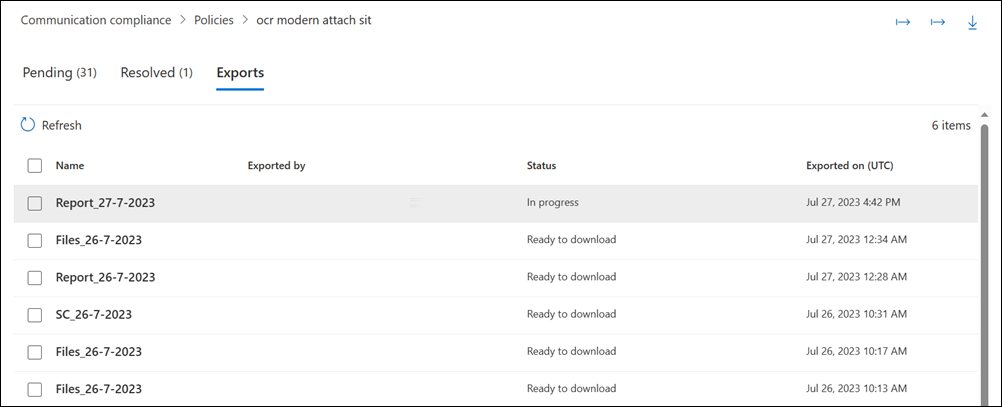
Creación del informe
Seleccione la pestaña adecuada para el portal que está usando. En función de su plan de Microsoft 365, el portal de cumplimiento Microsoft Purview se retirará o se retirará pronto.
Para obtener más información sobre Microsoft Purview portal, consulte Microsoft Purview portal. Para obtener más información sobre el portal de cumplimiento, consulte portal de cumplimiento Microsoft Purview.
Inicie sesión en Microsoft Purview portal con las credenciales de una cuenta de administrador de su organización Microsoft 365.
Vaya a la solución de cumplimiento de comunicaciones .
Seleccione Directivas en el panel de navegación izquierdo.
Seleccione una directiva y, a continuación, seleccione Exportar informe en la esquina superior derecha de la página.
En el panel Opciones de exportación , en Incluir elementos de estos usuarios, seleccione una de las siguientes opciones:
- Todos los usuarios. Seleccione esta opción si desea crear un informe con información de mensaje para todos los usuarios de la directiva.
- Seleccione usuarios. Seleccione esta opción y, a continuación, seleccione usuarios específicos de la lista para crear un informe con mensajes enviados por esos usuarios específicos. Solo los usuarios que han enviado un mensaje marcado están disponibles en la lista.
En la lista Seleccionar frecuencia , seleccione la frecuencia con la que desea crear el informe.
Si es un informe único, escriba una fecha de inicio y una fecha de finalización para el informe. Si es un informe periódico, escriba una fecha para empezar a enviar informes y una fecha para dejar de enviar informes.
Nota:
Si selecciona Diario, Semanal o Mensual para un informe periódico, el informe comienza a recopilar mensajes del día, la semana o el mes anteriores, según la opción que seleccione. Por ejemplo, si elige Diario como frecuencia y elige 4 de junio de 2024 como fecha de inicio del informe, el informe comienza a recopilar mensajes el 3 de junio.
En la lista Enviar informe a estos revisores , realice los cambios que desee agregando o eliminando revisores. De forma predeterminada, se enumeran todos los revisores de la directiva (agregados durante la creación de la directiva).
En el campo Nombre del informe, acepte el nombre sugerido para el informe o cámbielo según sea necesario.
Seleccione Crear informe (para informes únicos) o Iniciar exportación programada (para informes periódicos).
Aparece el cuadro de diálogo Preparar informe programado .
Para ver la programación de informes, seleccione Administrar exportaciones programadas.
Sugerencia
También puede editar una programación de informes seleccionando Administrar informes programados en la pestaña Exportaciones .
Para realizar cambios en un informe programado:
- Active la casilla del informe y, a continuación, seleccione Editar.
- En el cuadro de diálogo Opciones de exportación , realice los cambios que desee.
Nota:
Si desea cambiar la frecuencia o la fecha de inicio del informe, elimine el informe en la pantalla anterior y vuelva a crearlo.
Nota:
Puede crear hasta cinco informes programados por directiva. Si ya tiene cinco informes programados para una directiva y desea crear uno nuevo, debe eliminar una de las programaciones de informes existentes para poder crear una nueva.
Descargar un informe cuando esté listo
El tiempo que se tarda en crear un informe depende del número de informes programados y del tamaño de los informes. Los revisores de la directiva reciben una notificación por correo electrónico con un vínculo a la pestaña Exportaciones cuando un informe está listo. Para descargar un informe desde la pestaña Exportaciones , seleccione un informe en el estado Listo para descargar y, a continuación, seleccione Descargar exportaciones en la lista.
Nota:
Si el período de tiempo seleccionado no devuelve ningún resultado de mensaje en el informe, significa que no hubo mensajes para el período de tiempo seleccionado. El informe está en blanco.
Lo que se incluye en un informe de detalles del mensaje
Los informes de detalles del mensaje contienen la siguiente información para cada elemento de mensaje de la directiva:
- Identificador de coincidencia: identificador único de una copia del mensaje en cumplimiento de la comunicación.
- Id. de mensaje de Internet: id. único para el mensaje entre plataformas.
- Id. de familia de conversación: id. de subproceso para el mensaje.
- Columna remitente: remitente del mensaje. Si la coincidencia de directiva es una respuesta de Microsoft 365 Copilot y Microsoft 365 Copilot Chat, el valor es "Copilot".
- Columna destinatario: destinatarios incluidos en el mensaje. Si la coincidencia de directiva es un aviso a Copilot, el valor es "Copilot".
- Fecha: fecha en la que se envió el mensaje.
- Ubicación: canal en el que se envió el mensaje. Esto puede ser Exchange Online, Teams, Viva Engage o cualquier canal de terceros compatible con el cumplimiento de comunicaciones.
- Asunto: Asunto del mensaje. Si se trata de una interacción de Copilot, el asunto del mensaje es "Copilot" y el nombre de la aplicación de Microsoft 365. Por ejemplo: "Copilot en Excel".
- Contiene datos adjuntos: estado de los datos adjuntos del mensaje. Los valores son Sí o No.
- Nombre de la directiva: nombre de la directiva asociada al mensaje. Este valor es el mismo para todos los mensajes del informe.
- Estado del elemento: estado del elemento de mensaje en la directiva. Los valores son Pending o Resolved.
- Etiquetas: etiquetas asignadas al mensaje. Los valores son Cuestionables, Compatibles o No compatibles.
- Coincidencias de palabras clave: coincidencias de palabras clave para el mensaje.
- Identificador del clasificador entrenable: identificador del clasificador que se pudo entrenar que coincidió.
- Nombre del clasificador entrenable y Palabras clave coincidentes: el nombre del clasificador entrenable y las palabras clave que desencadenaron la coincidencia del clasificador.
- Revisores: revisores asignados al mensaje.
- Pendiente para (días): número de días que el mensaje ha estado en estado pendiente. Para los mensajes resueltos, el valor es 0.
- Comentario para Resuelto: comentarios del mensaje especificado cuando se resuelven.
- Fecha resuelta: fecha y hora universal coordinada (UTC) en que se resolvió el mensaje.
- Última actualización por: nombre de usuario del último actualizador.
- Última actualización: fecha y hora universal coordinada (UTC) que el mensaje se actualizó por última vez.
- Historial de comentarios: lista de todos los comentarios de la alerta de mensaje, incluidos el autor y la fecha del comentario y la hora universal coordinada (UTC) del comentario.
Sugerencia
También puede seleccionar y exportar detalles de mensajes específicos como un archivo descargable.
Auditoría
En algunos casos, debe proporcionar información a los auditores normativos o de cumplimiento para demostrar que las actividades y las comunicaciones del usuario están limitadas. Esta información puede ser un resumen de todas las actividades asociadas a una directiva de organización definida o en cualquier momento en que cambie una directiva de cumplimiento de comunicaciones. Las directivas de cumplimiento de comunicaciones tienen seguimientos de auditoría integrados para una preparación completa para las auditorías internas o externas. Las directivas de comunicación capturan los historiales de auditoría detallados de cada acción de creación, edición y eliminación para proporcionar una prueba de los procedimientos con ámbito.
Importante
La auditoría debe estar habilitada para su organización antes de que se registren los eventos de cumplimiento de comunicaciones. Para habilitar la auditoría, consulte Habilitación del registro de auditoría. Cuando las actividades desencadenan eventos que se capturan en el registro de auditoría de Microsoft 365, estos eventos pueden tardar hasta 48 horas en verse en las directivas de cumplimiento de comunicaciones.
Para ver las actividades de actualización de directivas de cumplimiento de comunicaciones, seleccione el control Exportar actualizaciones de directivas en la página principal de cualquier directiva. Debe tener asignados los roles Administradores globales de Administración o cumplimiento de comunicaciones para exportar las actividades de actualización. Esta acción genera un archivo de auditoría en el formato .CSV que contiene la siguiente información:
Importante
Microsoft recomienda utilizar roles con la menor cantidad de permisos. Minimizar el número de usuarios con el rol administrador global ayuda a mejorar la seguridad de la organización. Obtenga más información sobre los roles y permisos de Microsoft Purview.
| Campo | Detalles |
|---|---|
| CreationDate | Fecha en que se realizó la actividad de actualización en una directiva. |
| UserIds | Usuario que realizó la actividad de actualización en una directiva. |
| Operations | Actualizar las operaciones realizadas en la directiva. |
| AuditData | Origen de datos principal para todas las actividades de actualización de directivas. Todas las actividades de actualización se registran y separan mediante delimitadores de comas. |
Para ver las actividades de revisión de cumplimiento de comunicaciones de una directiva, seleccione el control Exportar actividades de revisión en la página Información general de una directiva específica. Debe tener asignados los roles Administradores globales de Administración o de cumplimiento de comunicaciones para exportar las actividades de revisión. Esta acción genera un archivo de auditoría en el formato .CSV que contiene la siguiente información:
Importante
Microsoft recomienda utilizar roles con la menor cantidad de permisos. Minimizar el número de usuarios con el rol administrador global ayuda a mejorar la seguridad de la organización. Obtenga más información sobre los roles y permisos de Microsoft Purview.
| Campo | Detalles |
|---|---|
| CreationDate | Fecha en que se realizó la actividad de revisión en una directiva. |
| UserIds | Usuario que realizó la actividad de revisión en una directiva. |
| Operations | Revise las operaciones realizadas en la directiva. |
| AuditData | Origen de datos principal para todas las actividades de revisión de directivas. Todas las actividades de revisión se registran y separan mediante delimitadores de comas. |
También puede ver las actividades de auditoría en el registro de auditoría unificado o con el cmdlet de PowerShell Search-UnifiedAuditLog . Para más información sobre las directivas de retención de registros de auditoría, consulte Administración de directivas de retención de registros de auditoría.
Por ejemplo, en el ejemplo siguiente se devuelven las actividades de todas las actividades de revisión con ámbito (directivas y reglas):
Search-UnifiedAuditLog -StartDate $startDate -EndDate $endDate -RecordType AeD -Operations SupervisoryReviewTag
En este ejemplo se devuelven las actividades de actualización de las directivas de cumplimiento de comunicaciones:
Search-UnifiedAuditLog -StartDate $startDate -EndDate $endDate -RecordType Discovery -Operations SupervisionPolicyCreated,SupervisionPolicyUpdated,SupervisionPolicyDeleted
En este ejemplo se devuelven actividades que coinciden con las directivas de cumplimiento de comunicaciones actuales:
Search-UnifiedAuditLog -StartDate $startDate -EndDate $endDate -Operations SupervisionRuleMatch
Las coincidencias de directivas de cumplimiento de comunicaciones se almacenan en un buzón con ámbito para cada directiva. En algunos casos, es posible que tenga que comprobar el tamaño del buzón con ámbito para obtener una directiva para asegurarse de que no se aproxima al tamaño de almacenamiento actual de 100 GB o al límite de 1 millón de mensajes. Si se alcanza el límite de buzón de correo, no se capturan las coincidencias de directiva y deberá crear una nueva directiva (con la misma configuración) para seguir capturando coincidencias para las mismas actividades.
Para comprobar el tamaño de un buzón con ámbito para una directiva, siga estos pasos:
Ejecute el siguiente comando:
ForEach ($p in Get-SupervisoryReviewPolicyV2 | Sort-Object Name) { "<Name of your communication compliance policy>: " + $p.Name Get-MailboxStatistics $p.ReviewMailbox | ft ItemCount,TotalItemSize }